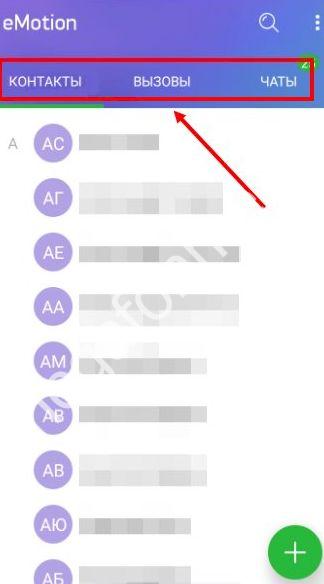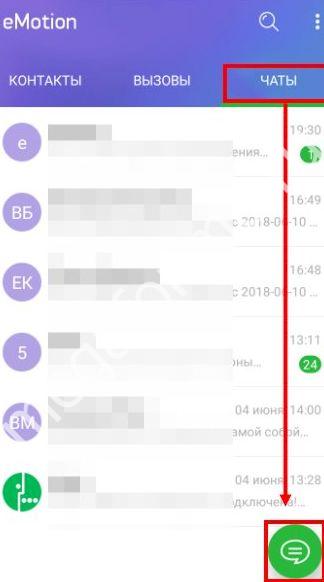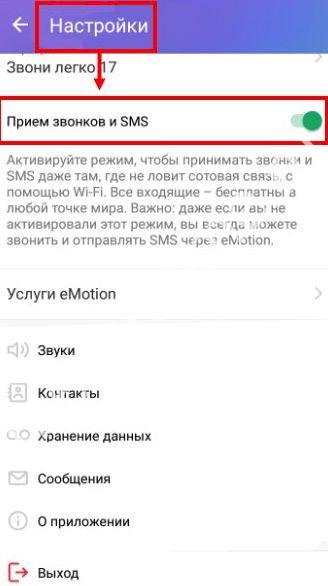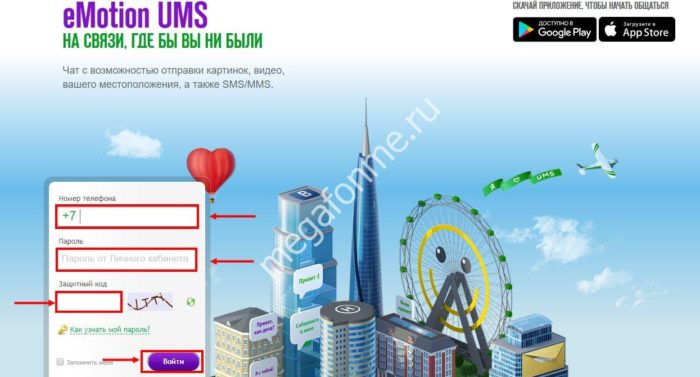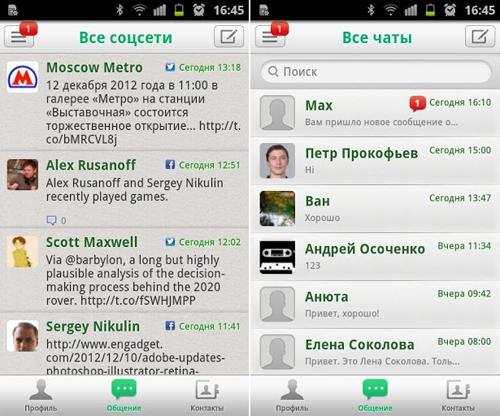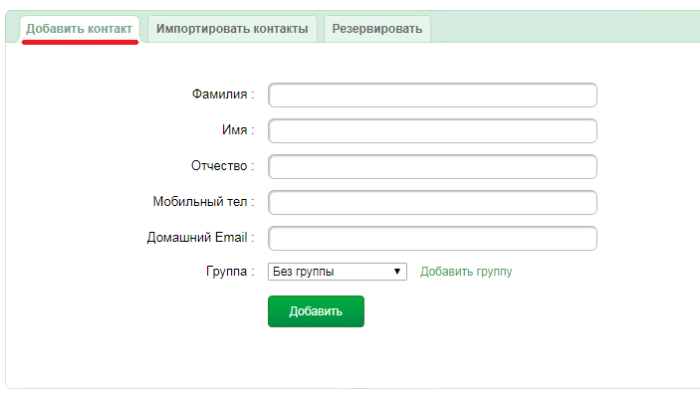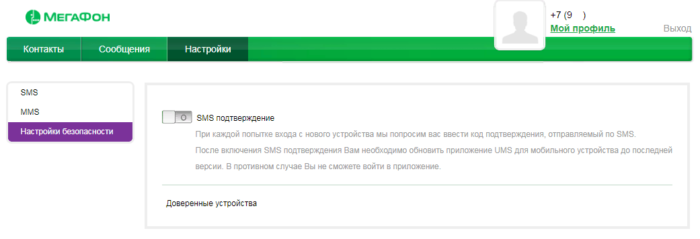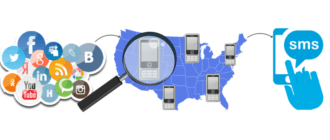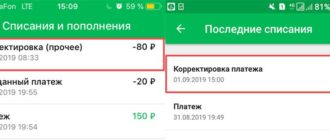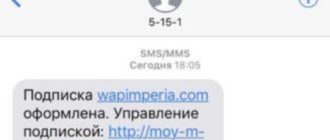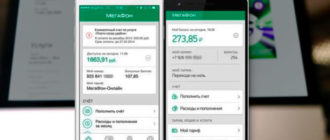Современные мобильные устройства способны выдержать всю ту массу приложений, которые мы устанавливаем и используем, но ведь удобнее было бы пользоваться разными сервисами в одном месте! Мегафон UMS — это портал, куда вы можете собрать все свои социальные сети и мессенджеры, отсюда можно звонить и отправлять смс.
Подробнее об UMS
Мегафон услуга UMS, что это — это подключаемая услуга, дающая доступ к универсальному сервису для общения на портале и через мобильное приложение. Полное название — Unified Messaging Solution. Здесь можно: отправлять СМС и ММС, звонить, общаться в чатах соцсетей (через мобильное приложение UMS).
Также в Мегафон UMS в личном кабинете пользователям доступно:
- Хранение и просмотр истории переписки.
- Установка автоответчика, переадресации и черных списков для текстовых и мультимедийных сообщений..
- Настройка подписи к исходящим SMS и MMS
- Публикации, комментарии и оценки в подключенных соцсетях.
- Хранение контактов из телефонной книги на серверах портала. В том числе в виде резервных копий.
Обратите внимание: в браузерной версии доступны расширенные настройки для SMS и MMS, а также личного профиля. Там же вы можете подключить двухфакторную аутентификацию, чтобы исключить возможность взлома вашего аккаунта мошенниками.
Как пользоваться
Мобильная версия программы используется как обычный мессенджер. Там есть вкладки:
- Контакты.
- Вызовы.
- Чаты.
Для создания нового контакта жмем на “+”, а чтобы начать чат — на пиктограмму “сообщение”. Основные настройки доступны в UMS Мegafon в личном кабинете.
Обратите внимание: прием входящих вызовов и сообщений по умолчанию выключен. Чтобы включить его нажмите на кнопку “Меню” (три точки одна над одной) и передвиньте ползунок напротив строки “Прием звонков и SMS” вправо.
Сколько стоит использование сервиса UMS
- Звонки рассчитываются и оплачиваются согласно вашему тарифу в Мегафон и с того же счета.
- Текстовые (СМС) и мультимедийные (ММС) сообщения, отправляемые через программу другим подписчикам сервиса UMS — бесплатны.
- СМС и ММС на прочие номера тарифицируются согласно вашему тарифу или вычитаются из пакетов, входящих в него.
Как подключить и отключить
Сервис UMS, как мы писали, может использоваться в мобильной и браузерной версии. Но подключение к нему производится только с мобильного приложения. Как подключить UMS Мегафон:
- Загружаем программу по одной из ссылок в начале статьи.
- Запускаем, вводим номер телефона.
- Дожидаемся СМС с кодом и вводим его в специальное поле.
- Жмем “Войти”.
Готово. Через пару секунд вы получите оповещение о том, что услуга UMS подключена.
UMS Мегафон, вход в личный кабинет с компьютера:
- Открываем браузерную версию портала.
- Вводим логин — номер телефона и пароль — тот же, что используется для входа в личный кабинет на сайте оператора.
- Вписываем проверочный код с картинки, ставим отметку “Запомнить меня” (если нужно).
- Жмем на “Войти”.
Обратите внимание: кнопки для отключения UMS нет ни на портале, ни в мобильном приложении. Нельзя услугу отключить и из личного кабинета на сайте оператора, хотя она там и отображается. Деактивация доступна только по запросу в поддержку Мегафон. Проще всего это сделать через онлайн-чат в ЛК.
Подробнее об услуге UMS megafon и её преимуществах
Для человека, который привык ежедневно проводить немало времени в социальных сетях, «UMS» от компании «Мегафон» будет поистине находкой. Ведь эта программа не только вмещает все распространённые интернет сообщества, но ещё возможности мессенджера и e-mail. Установив её, можно будет удалить все отдельные приложения соцсетей на смартфоне.
Сервис «UMS» имеет немало возможностей и не только коммуникативных – в нём можно настроить полноценную работу службы сообщений (СМС и ММС), получать извещение о новостях соцсетей из бегущей строки. Также контролировать работу своей электронной почты и сообщать о своём местоположении.
. Имеется синхронизация между устройствами. Вот какие возможности получит пользователь, имея эту службу:
- Пересылка и получение сообщений.
- Контролировать новостную ленту всех популярных социальных сетей.
- Иметь синхронное общение сразу в нескольких интернет сообществах.
- Гибко управлять сообщениями. При необходимости посылать в чёрный список любой номер.
- Настроить автоинформатор на сообщения.
- По специальному каналу иметь извещения о входящих сообщениях.
- Контакты сим-карт и смартфона могут быть объединены.
- Возможность настройки автоматического сохранения входящих сообщений в памяти. Всегда можно выключить возможность механического сохранения сообщений.
- Установка местопребывания абонента.
- Поддержка услуги переадресации вызовов.
- Можно настроить пересылку сообщения в нужное время.
- Возможность снабжать личной подписью все исходящие сообщения.
На заметку! Всё связанное с онлайн банкингом и разными сведениями, поступающими от оператора, не подлежит хранению в памяти программы. Это предусмотрено для абсолютной безопасности личных данных абонента.
Количество посланных сообщений правилами сервиса имеет ограниченное число. За 24 часа нельзя отправлять больше 70 сообщений. На общение в социальных сетях не накладывается никакого ограничения. Контактировать с друзьями в сообществах интернета можно сколько угодно.
Важно! Приложение должно быть установлено на сим-карте для бесплатного общения, в противном случае стоимость сообщений будет такой, как условлено в тарифе.
И за подключение этой опции и при пользовании её услугами никакая плата не предусмотрена. Однако следует помнить один важный момент – для бесплатного использования всех преимуществ программы, как адресат, так и адресант сообщений должны иметь регистрацию в сервисе «UMS» и иметь установленное приложение.
Способы регистрации в службе «UMS»
Все действия в сервисе «UMS» не требуют никакой оплаты – это касается и регистрации с авторизацией и установки приложения. Начинать процедуру регистрации надо со страницы «». Появятся строки логина и пароля для входа в личный кабинет UMS на Мегафоне. Для тех, кто не имеет пароль для ЛК, напомню, как его получить.
Затем надо будет вписать проверочный компьютерный тест (капчу). Незамедлительно на указанный номер телефона поступит сообщение с кодом, который надо будет подтвердить для завершения регистрации. Замечу, этот код надо подтвердить в течение 15 минут. Более 10 раз в сутки нельзя делать попыток зарегистрироваться в сервисе.
Это не единственный вариант прописки в системе, вот ещё как можно включить данную опцию.
- Потребуется загрузить на смартфон специальное приложение для того, чтобы через него произвести регистрацию.
- При помощи команды USSB
*598*1#. - Отправкой сообщения на номер
5598с текстом «ВКЛ» либо «ON». - Зайти в любой салон «Мегафона» с паспортом и попросить работников офиса помочь подключить UMS.
- Можно произвести звонок по бесплатному номеру
0500контактного центра компании и получить инструкцию.
По завершении регистрации можно сразу начать пользоваться возможностями службы.
Как выглядит приложение
При первом взгляде на интерфейс приложения можно будет заметить три главных раздела:
- , на которой можно произвести разные личные настройки, добавить аккаунты соцсетей, адрес e-mail.
- , на ней можно добавлять нужные номера из контактов смартфона и координаты друзей из других сообществ интернета.
- , в котором можно найти новости соцсетей в бегущей строке; другие сообщения и разные аудио/видео файлы.
Если перевести взгляд на верх приложения, то можно увидеть панель – там находится следующее:
- Все контакты.
- Уведомления о событиях в чате и переписке.
- Информация о соцсетях. События всех добавленных сообществ интернета будут видимы в бегущей строке новостей.
- E-mail. Можно будет пользоваться своим электронным ящиком прямо здесь.
- Пункт настроек, в котором всегда можно поменять какие-либо служебные параметры.
Для начала работы в сервисе надо добавить нужных абонентов в контакты приложения. Сделать это можно следующими способами:
- Выбрать вкладку «Добавить контакт», чтобы просто вписать личные сведения определённого человека нужного для общения. Надо занести его инициалы, номер сотового телефона, домашний e-mail. Можно добавить группу, если надо.
- Если выбрать вкладку «Импортировать контакты», то можно загрузить перечень контактов в табличном формате XLS либо CSV, или использовать стандартные шаблоны.
- При помощи резервирования данных. Если сделать резервную копию всех контактов мобильного устройства, то достаточно будет сделать перезагрузку приложения для того, чтобы все эти контакты отобразились в нём.
В левой стороне приложения находится страница для добавления аккаунтов соцсетей.
Дополнительные настройки приложения
В разделе настроек можно вот что сделать:
- Произвести настройки безопасности для того, чтобы быть уверенным в защите и безопасности своих личных данных. Возможно включить подтверждение входа в аккаунт при помощи сообщения. Следует также не забывать регулярно проверять наличие новых версий приложения и обновлять его, чтобы не возникло проблем с авторизацией.
- Имеются гибкие настройки ММС:
- можно включить сохранение всех полученных ММС. В этом случае даже при выходе из строя устройства или его потери, все сообщения останутся в неприкосновенности на сервере;
- настроить переадресацию сообщений на запасной номер;
- есть возможность включить услуги автоинформатора для поступающих сообщений либо для определённых номеров;
- запустить создание копий входящих сообщений на другом номере телефона.
- СМС можно следующим образом настроить:
- настроить оповещение о поступающих сообщениях;
- условиться о хранении сообщений на сервере «UMS»;
- отмечать личной подписью все исходящие сообщения;
- включить переадресацию;
- возможность отправлять «провинившихся» в чёрный список, сообщения направлять в папку спама.
Страница сообщений предназначена для коммуникации. На ней находятся чаты. Здесь нетрудно найти нужное сообщение в поисковой строке. Допустимо общение сразу с несколькими абонентами.
Как отказаться от услуги
Ставшую ненужной опцию нетрудно отключить при помощи удобного варианта:
- направить сообщение на номер
5598с текстом «OFF» либо «ВЫКЛ»; - набранная команда
*598*2#позволит отказаться от услуги; - можно также зайти в любой офис компании или позвонить по
0500в службу поддержки, чтобы произвести отключение опции.
Благодаря универсальности службы «UMS» от «Мегафона» вся история общения пользователя будет собрана в одном месте. Все виды коммуникации доступны на страницах одного приложения.
Особенности сервиса
UMS – это универсальный комплект услуг, позволяющий общаться посредством социальных сетей, меняться сообщениями, оправлять ММС, вести работу в электронной почте, а также просматривать ленту. Это значит, что клиентам сотового оператора не понадобится тратить память планшета, или мобильного устройства на большое количество приложений и захламлять ими экран.
Если есть такая необходимость, пользователи могут зайти в сервис UMS с помощью веб-интерфейса через «Личный кабинет», используя один пароль. Это сделано для удобства абонентов «Мегафон», ведь в таком случае не придется вспоминать пароли от разных аккаунтов (соцсетей, электронной почты и т.д.). Сервис имеет понятную структуру, а пользоваться им сможет даже школьник. С помощью UMS клиент сотовой компании сможет:
- Принимать и отправлять сообщения в социальных сетях.
- Хранить ММС и СМС-сообщения.
- Просматривать ленты в большинстве соцсетей (за счет того, что клиентам доступно подключение к таким сервисам).
- Получать или отправлять электронную почту.
- Отфильтровывать сообщения (заносить ненужных отправителей в черный список).
- Получать уведомления о том, что пришло входящее сообщение через канал смс.
- Импортировать и сохранять контакты из телефонной книжки в памяти мобильного устройства.
Кроме того, с помощью UMS абонентам «Мегафон» можно ставить автоответчики на ММС и СМС — каналы.
Преимущества услуги
Вести работу с ММС и СМС-сообщениями через UMS Мегафон очень комфортно. Абоненту «Мегафон» доступна услуга хранения истории сообщений. А если пользователь сервиса больше не нуждается в такой услуге, можно ее отключить. Что касается работы банковских сервисов, то история смс-сообщений от них не будет сохраняться в целях конфиденциальности клиента. Это правило действует и на сервисные сообщения, которые присылает «Мегафон».
Кроме того, абоненты могут воспользоваться функцией переадресации и отложенной отправки ММС и СМС-сообщений на номера других абонентов. К отсылаемым сообщениям можно ставить подпись (добавляется автоматически). Также, сервис может отправлять сообщения другим клиентам сотовой сети внутри системы. При этом число сообщений, которые можно отправить, ограничено (не больше 70 за день). Если абонент, которому отсылается СМС или ММС не использует сервис UMS, то стоимость отправления будет рассчитываться автоматически (зависит от тарифного плана отправителя).
Что касается отправления сообщений в социальных сетях и электронных писем, то на их количество в сутки не налагается никаких ограничений. Чтобы начать работать с UMS, понадобится приложение на любой мобильной платформе (WindowsPhone, iPhone, Android) или можно зайти на сайт оператора.
Стоимость и методы подключения
Чтобы попасть в «Личный кабинет» UMS, необходимо ввести тот же пароль, который используется для аналогичного входа на официальном интернет-ресурсе мобильной компании. Это сделано для удобства пользователей, которые постоянно забывают данные. Кроме того, можно войти в UMS через мобильное приложение на гаджете.
За пользование сервисом не придется ничего платить. Что касается отправки смс-сообщения через UMS, то оно будет посылаться по фиксированной стоимости тарифного плана клиента сотового оператора. Для подключения услуги необходимо зайти на официальный интернет-ресурс «Мегафон» и ввести пароль. Затем на экране появится пункт, где будет необходимо принять условия мобильного оператора.
Дальше клиенту сотовой компании придет смс-сообщение с кодом подтверждения, которое понадобится ввести в высветившееся окошко. После этого абонент сможет пользоваться сервисом UMS, заходя через «Личный кабинет». За подключение плата с абонента не взимается. Клиент «Мегафон» может воспользоваться и другими сервисами для подключения услуги:
- Набрав комбинацию цифр и символов *598*1# на своем мобильном устройстве.
- Отправить слово «ВКЛ» или «ON» смс-командой на номер 5598. Плата за такое действие не будет производиться.
Начать использование сервиса UMS можно сразу же после того, как осуществится регистрация.
Описание услуги
Услуга «UMS» от Мегафон, позволяет абонентам отправлять и получать SMS и ММС, переписываться и просматривать новостные ленты в социальных сетях, а также пользоваться электронной почтой. С появлением этой опции, абоненту больше ненужно скачивать десятки приложений и захламлять своё сотовое устройство, ведь всё, что ему нужно, можно найти в одной лишь мобильной опции.
Пользоваться сервисом просто и удобно. Управлять опцией можно через интернет браузер сервиса или специальное приложение. Причём для входа на свои странички, ненужно постоянно вводить какие-либо пароли или логины. Введя свои данные единожды, дальнейший вход будет происходить автоматически.
Подключившись к сервису, абоненту будут доступны такие мобильные услуги:
- Отправка и получение почты по Эмейл;
- отправка и получение SMS и ММС;
- живая переписка в соцсетях;
- просмотр лент таких соц. сетей, как: Одноклассники, Вконтакте, Facebook, Твиттер;
- архив для хранения переписки (при желании абонент может отключить хранение СМС и ММС посланий);
- фильтр сообщений и перемещение их в чёрный список;
- автоответчик для ММС и СМС;
- уведомления о поступающих SMS-ках;
- возможность использования в сервисе контактов из своей телефонной книги;
- отложенная отправка текстовых и мультимедийных сообщений;
- переадресация посланий на различные номера.
А также важно знать, что сообщения от платёжных сервисов и SMS самого мобильного оператора Мегафон не сохраняются. Это правило предусмотрено системой для сохранения конфиденциальных данных абонента.
В рамках опции, пользователь может отсылать послания внутри системы, причём каждое из которых можно украсить своей уникальной подписью. За сутки абонент может отправить не более 70 таких сообщений. Согласитесь, что это довольно приличное количество. Ведь в случае не использования сервиса UMS, за такой объём СМС пришлось бы заплатить кругленькую сумму.
Что касается отправления писем и сообщений в социальных сетях, то здесь объём не лимитируется. То есть за сутки, абонент может отправить и принять неограниченное число SMS и MMS. Однако для корректной работы, сервис нужно правильно подключить и настроить.
Сама настройка и активация услуги довольно проста и не требует каких-либо дополнительных знаний. Для работы с программой UMS используются Web браузеры или специальные приложения для Андроид, iPhone или WindowsPhone. Сами приложения можно бесплатно скачать на Google Play, Play Market или Apple App Store.
Регистрация в сервисе UMS

Для того чтобы запустить работу сервиса UMS МегаФона на своём телефоне, нужно перейти на страничку программы (чтобы попасть на портал просто наберите в строке поиска: messages.megafon.ru).
После этого в указанных полях нужно будет ввести пароль и логин от своего Личного кабинета. Далее необходимо поставить утвердительную галочку в графе «Условия и соглашения». После этого нужно дождаться СМС, после подтверждения которого услуга на вашем номере будет включена. Об успешности операции вы будете проинформированы в SMS формате.
Помимо этого, активировать опцию вы можете посредством оправки системного запроса *598*1# или при помощи отправки сообщения с текстом «Включить» на номер 5598. В этом случае, использовать сервис можно будет сразу после регистрации в системе. А также подключение и авторизацию можно осуществить через скачанное и установленное приложение.
Стоимость
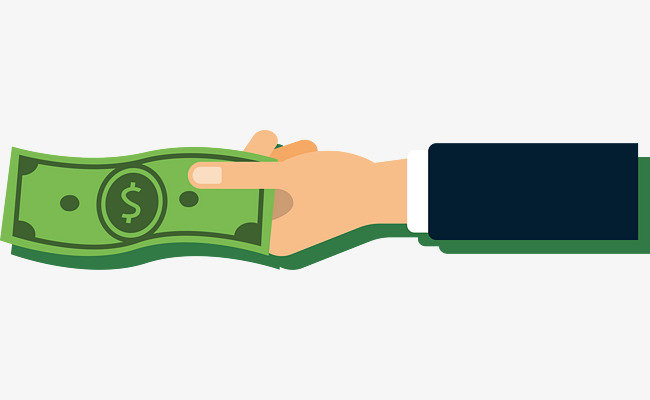
Однако в случае если пользователь будет оправлять сообщение абоненту, который не использует данную услугу, стоимость послания будет тарифицироваться в соответствии с ТП абонента отправителя. Никаких других дополнительных платежей опция не предусматривает.
- https://megafonme.ru/ums/
- https://tarifok.com/megafon/ums-kak-polzovatsya/
- https://MobileTarifs.com/megafon/usluga/ums.html
- https://protarify.ru/megafon/usluga-ums-megafon.html